Windows 10 beépítettVíruskereső eszközFunkciójaerős.
Elég a Windows 10 víruskereső?? Windows DefenderOlyan biztonsági mechanizmusokkal rendelkezik, amelyek még fizetős eszközökben sem állnak rendelkezésre.Használja ennek az eszköznek az erejét, hogy megóvja számítógépét a véletlenszerű fenyegetésektől és rosszindulatú programoktól.
Védje meg rendszerét a zsarolóvírusoktól.Futtasson fájlellenőrzést az egyes fájlokon, hogy időt takarítson meg.Győződjön meg arról, hogy a teljes merevlemez mentes a vírusoktól.Engedélyezze a felhőszoftver-védelmet, hogy megtalálja és blokkolja a világ minden tájáról érkező legújabb fenyegetéseket.A mobil és az asztali számítógép integrálható, így a Windows 10 zárolható, ha távol van.
A hardveres védelem engedélyezhető, ha az eszköz be van építve a rendszerbe.Adjon hozzá mappákat a Protected Folder Protection funkcióhoz, hogy megvédje a fájlokat a rootkitektől és a rosszindulatú programoktól.Tartsa biztonságban alkalmazásait és internetes tevékenységeit Microsoft-fiókkal és automatikus mintabeküldéssel.
Ebben az áttekintésben látni fogjukwindows Defender10-bólerőteljes funkció,Biztosítsa a számítógép biztonsági védelmét.
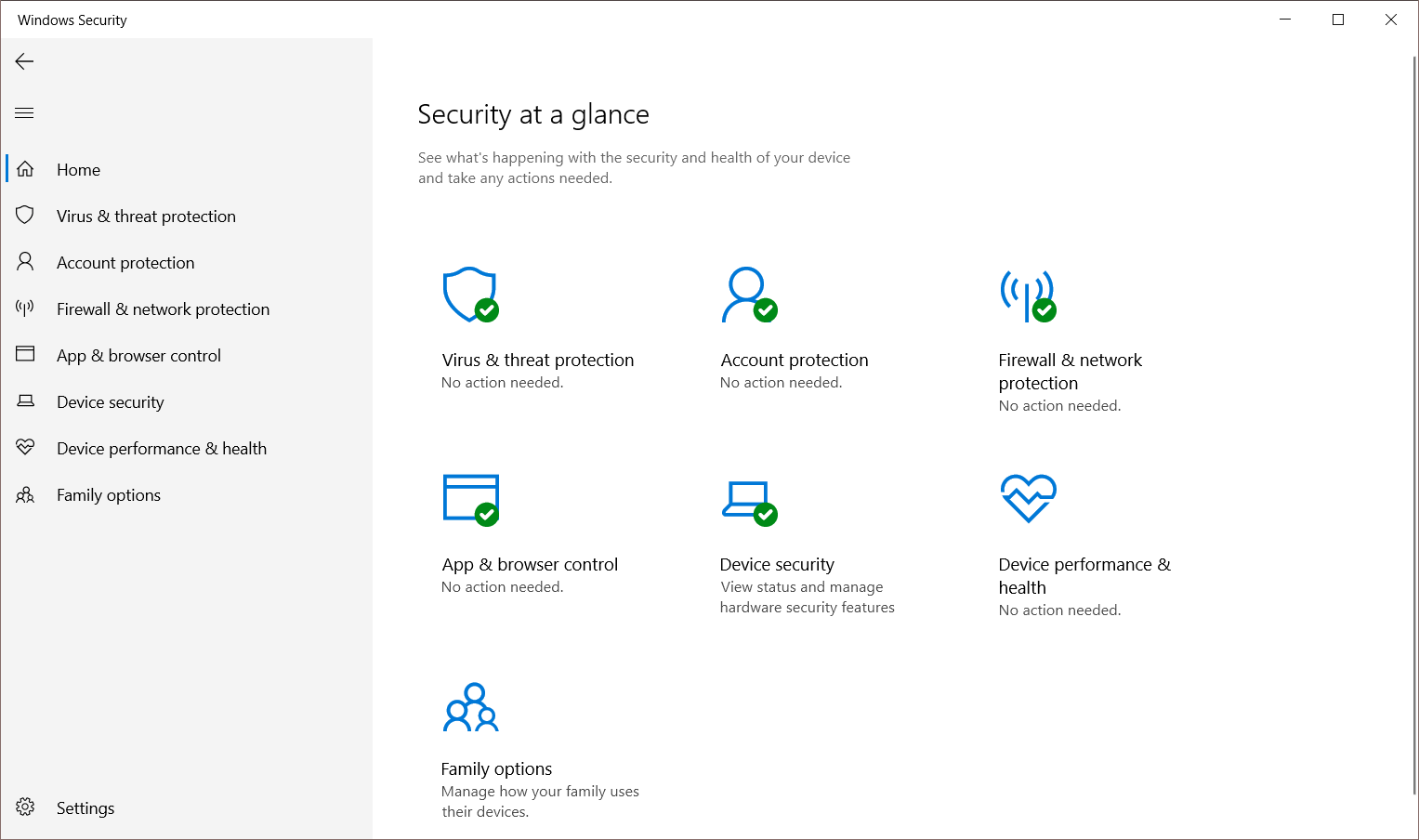
tartalom
- 1 Offline vizsgálat a rejtett rosszindulatú programok eltávolításához
- 2 Egyéni beolvasás bármely fájl vagy mappa
- 3 Teljes merevlemez szkennelés
- 4 Dinamikus zár a fokozott védelem érdekében
- 5 Adjon védelmet mappáinak a ransomware támadásokkal szemben
- 6 A felhőalapú frissítések valós idejű védelmet biztosítanak
- 7 Alkalmazás- és böngészővezérlés a hírnév alapú védelem érdekében
- 8 Állítsa be a tűzfal beállításait és a használati szabályokat
- 9 Használjon rendszerhardvert a védelemhez
- 10 Szülői felügyelet a család biztonsága érdekében a Windows 10 rendszerben
- 11 Ó szia, örülök, hogy megismertelek.
Offline vizsgálat a rejtett rosszindulatú programok eltávolításához
A Windows Security alapértelmezett víruskeresési beállítása a "Gyors vizsgálat”.Csak a közös rendszermappákat ellenőrzi az esetleges fenyegetések szempontjából.Olyan ez, mint a PC-je legmodernebb biztonsági testőre a vírusok ellen.
Néha alapos vizsgálatra van szükség a ROM-ban vagy a BIOS-ban lévő rosszindulatú programok megelőzése érdekében.Ez csak a Windows Defender Offline Scan használatával tehető meg.Néhány vírust nehéz eltávolítani a rendszer működése közben.A legújabb száldefiníciókkal a Windows 10 alapértelmezett víruskereső programja meg tudja találni és törölni tudja őket.
Ez újraindítja a laptopot vagy a számítógépet, és körülbelül 15-30 percet vesz igénybe.
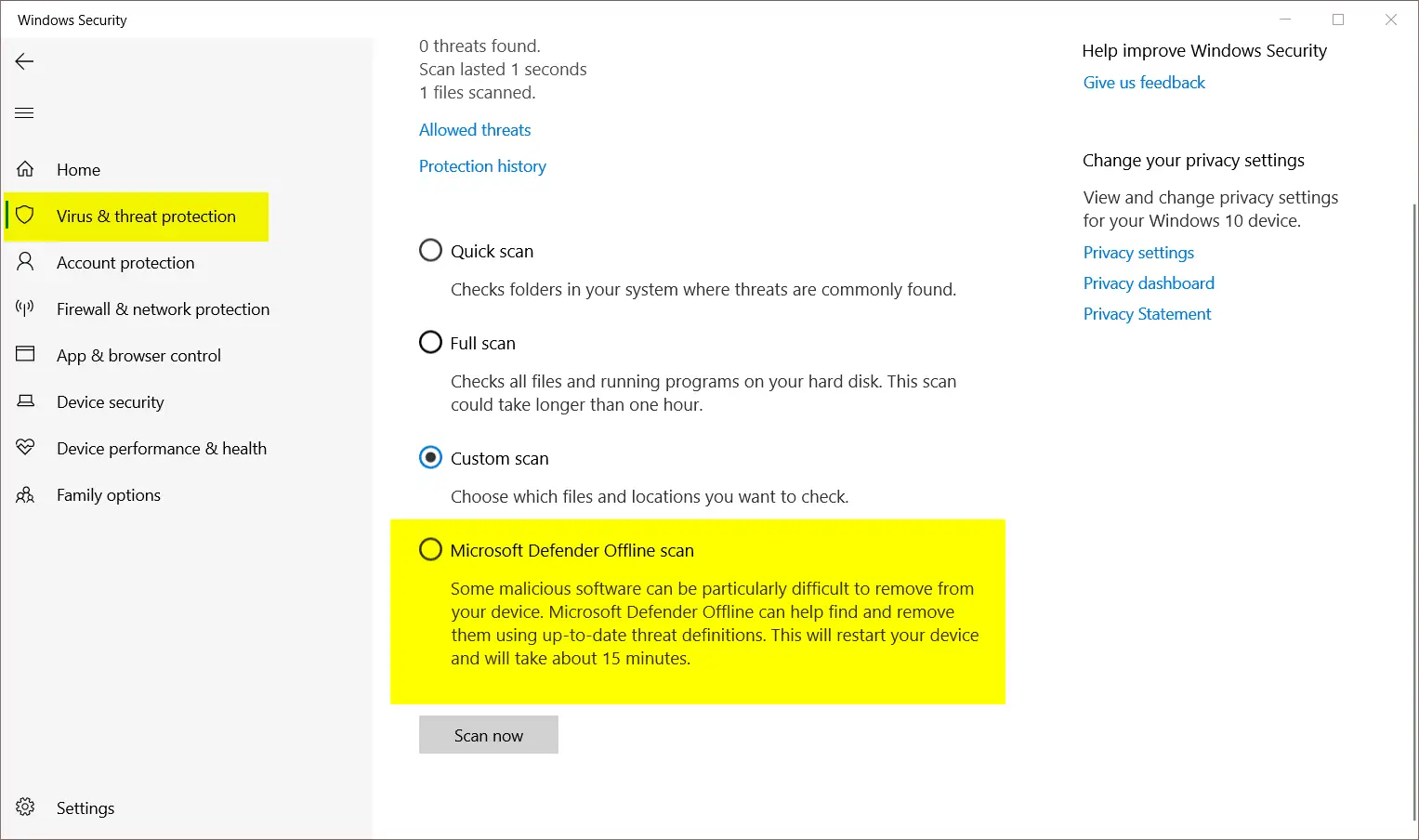
Egyéni beolvasás bármely fájl vagy mappa
A Windows Defender másik egyszerű funkciója, hogy képes egyedileg ellenőrizni a Windows 10 rendszerén lévő egyetlen fájlt vagy mappát.
Navigáljon a számítógép bármely mappájába.Ezután kattintson a jobb gombbal bármelyik fájlra a „Szkennelés Microsoft Defenderrel” lehetőséghez.Ez egy gyors módja annak, hogy átvizsgálja az egyes fájlokat, amelyek vírusokat tartalmazhatnak.
Ez a biztonsági funkció hasznos az internetről és nem megbízható forrásokból letöltött gyanús fájlok vagy mappák vizsgálatához.Ez egy kényelmesebb módja a szkennelésnek a teljes vizsgálat helyett.
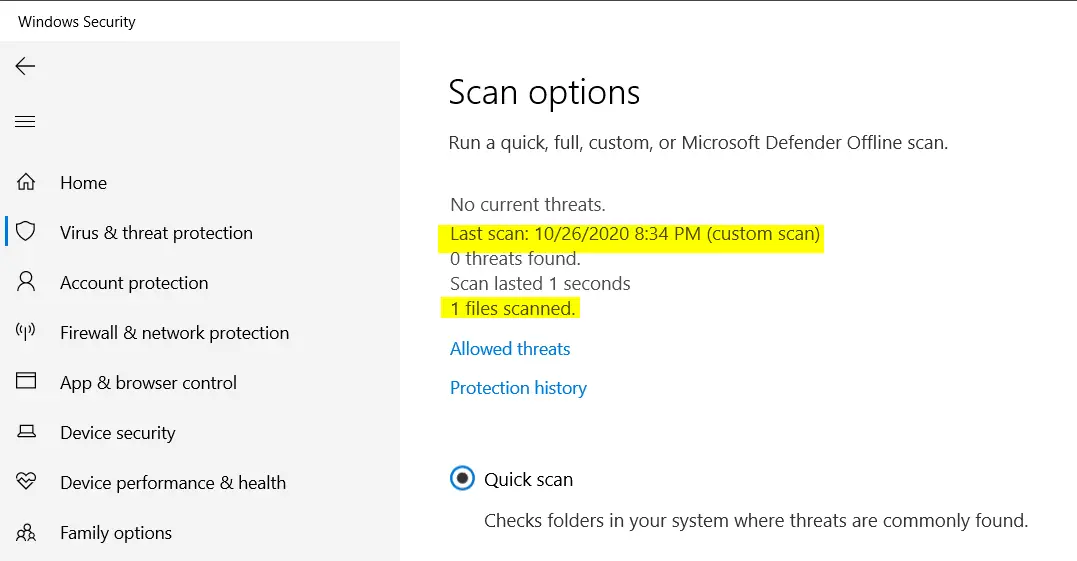
Teljes merevlemez szkennelés
Ez alaposabb, mint az Egyéni és a Gyors szkennelés.Ezt nem kell olyan gyakran megtennie, mivel több időbe telik a végrehajtása.
De ne aggódj!A Microsoft Defender a Windows 10 alkalmazás- és programhasználata alapján automatikusan csökkenti a processzor-, RAM- és merevlemez-használatot.Az ilyen vizsgálatokat csak akkor hajtják végre teljes sebességgel, ha a rendszer tétlen.
A nap végén magabiztosan átvizsgálhatja a merevlemezén vagy a rendszerén lévő összes fájlt.A vizsgálat befejezése több órát is igénybe vehet, a vizsgálandó partíciók és fájlok számától függően.
Dinamikus zár a fokozott védelem érdekében
Miután bejelentkezik Windows 10 laptopjába vagy számítógépébe Microsoft-fiókkal, további biztonsági engedélyekkel fog rendelkezni.
Más bejelentkezési lehetőségeket is használhat a számítógép zárolásához, amikor elhagyja.Az egyszerűség kedvéért bejelentkezhet fiókjába a Windows Hello használatával vagy PIN kóddal is.
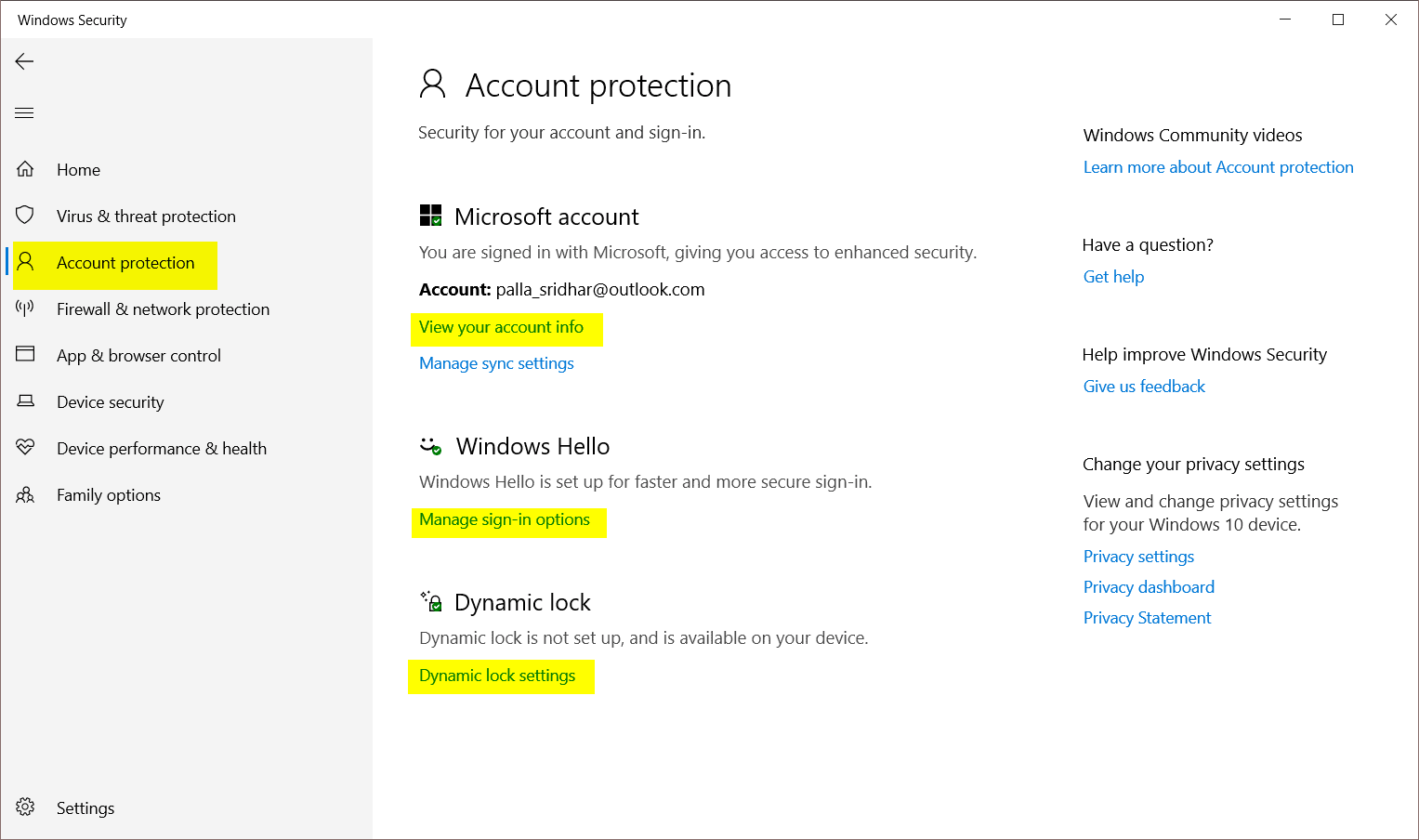
Robusztusabb megközelítés a dinamikus zárolás alkalmazása a rendszeren.Ha bármilyen Bluetooth-eszközt párosít a Windows 10 rendszerrel, a rendszer automatikusan lezáródik, amikor elhagyja.Ez megkönnyíti a fájlok és rendszerek teljes védelmét.
Nem kell megnyomnia egyetlen billentyűt sem a számítógép lezárásához.Ha feledékeny vagy elfoglalt a munkahelyén, a rendszer dinamikusan zárolja számítógépét az Ön közreműködése nélkül.
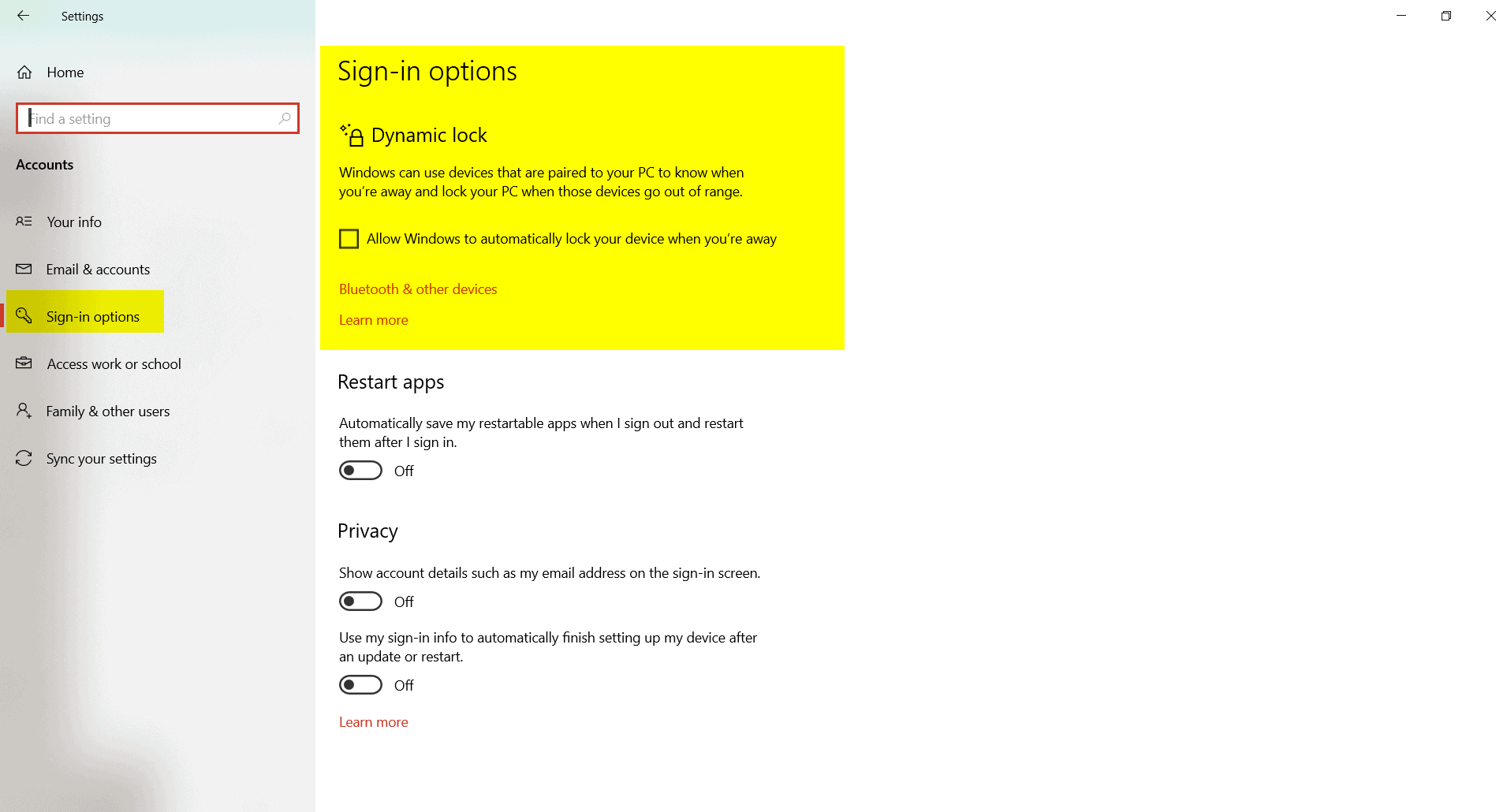
Adjon védelmet mappáinak a ransomware támadásokkal szemben
ban ben" Windows biztonság"nak,-nek"Vírus- és fenyegetésvédelem"jobb,tudszaz aljánlátRansomware védelem.
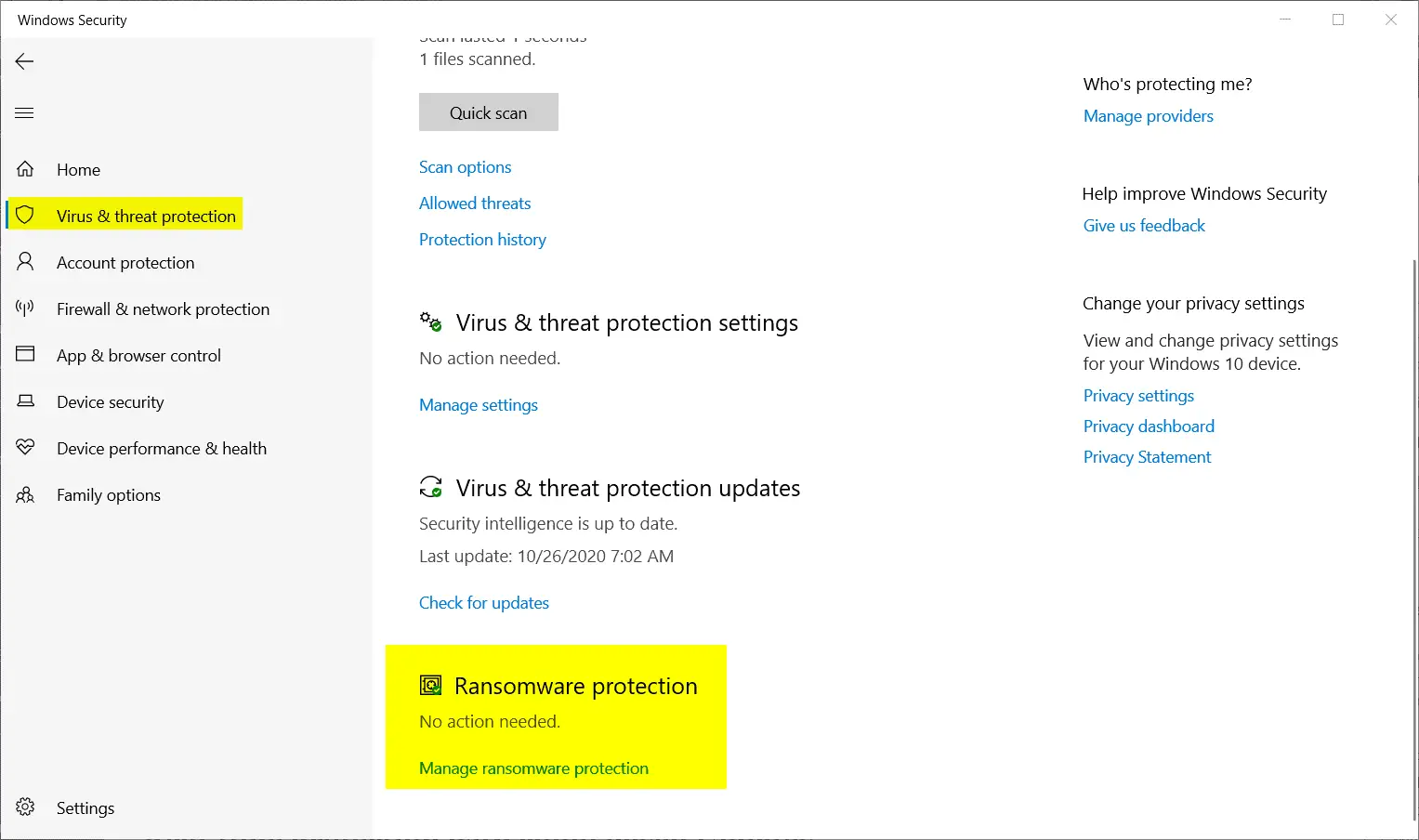
rá kell kattintani a "A zsarolóvírus elleni védelem kezelése", hogy visszahívja ezt a beállítást.Ez hozza ""Felügyelt mappahozzáférés"beállít.Egyszerűen fogalmazva, a ransomware blokkolja a hozzáférést a rendszer legfontosabb fájljaihoz.
Ehhez a védelemhez gyakran hozzáadják a OneDrive-ot.Ez a szkennelés alapértelmezés szerint beolvassa a dokumentumokat, képeket, videókat, zenéket és a Windows 10 operációs rendszer kedvenceit.rákattinthat a "védett mappa"val vel"Védett mappák hozzáadása"tartson több mappát a biztonság alatt.
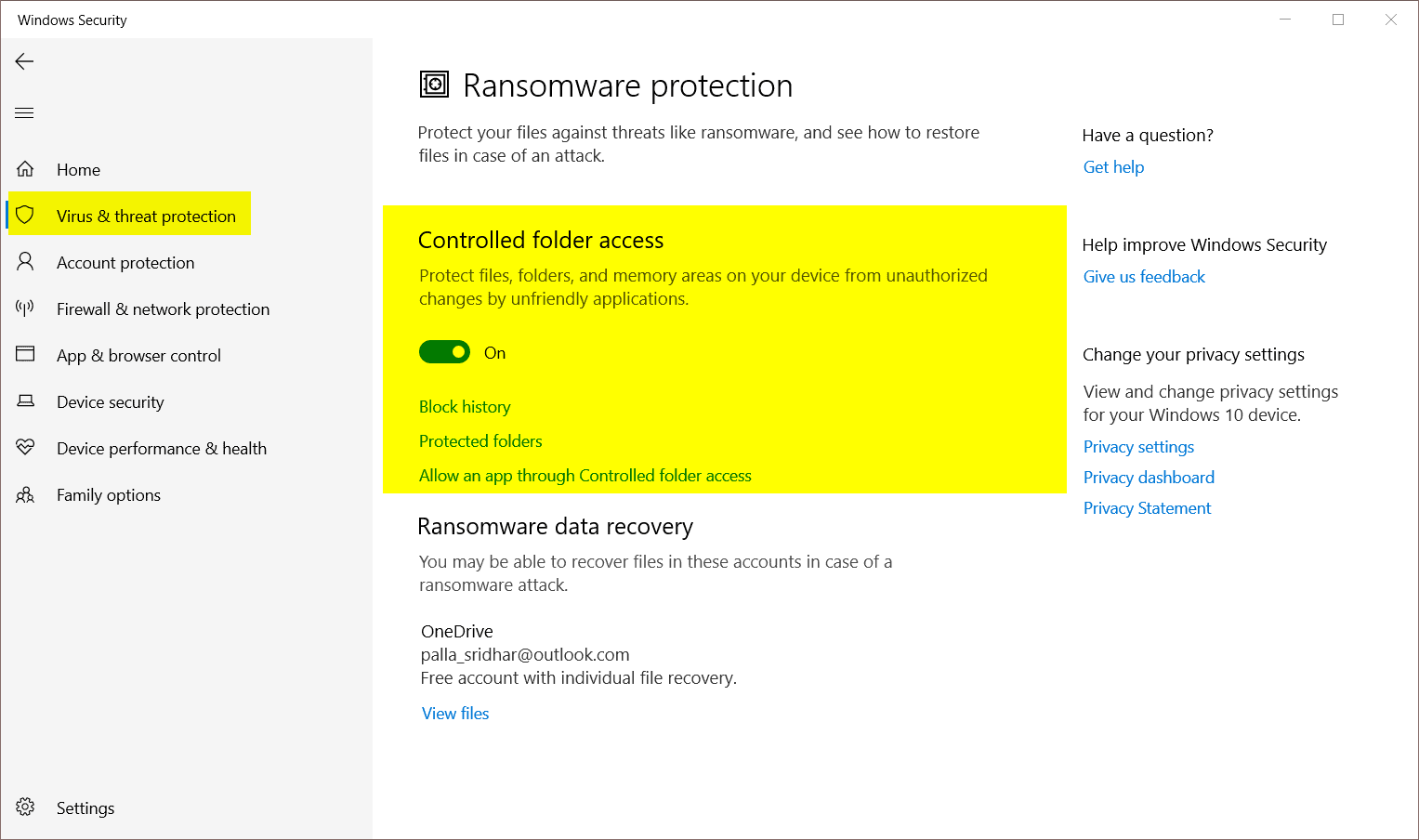
Néha ez a beállítás blokkolhatja a harmadik féltől származó alkalmazásokat.Ebben az esetben engedélyezheti az alkalmazás számára, hogy megkerülje a felügyelt mappát a normál munkavégzés érdekében.Az összes Microsoft Store-alkalmazás biztonságosan működik még akkor is, ha ez az opció be van kapcsolva.
A felhőalapú frissítések valós idejű védelmet biztosítanak
A Microsoft Defender a Windows 10 rendszerben elég erős ahhoz, hogy blokkolja az összes online fenyegetést, webhelyekről és alkalmazásokból származó rosszindulatú programokat.Ennek oka a legújabb frissített definíciók és a valós idejű védelem.
A Windows Security egy másik különlegessége a "Cloud Delivery Protection”.A Windows 7 rendszerben a Microsoft Active Protection Service (MAPS) nevet viselte.A Windows 10 telepítésekor ez a funkció alapértelmezés szerint be van kapcsolva.
KattintsonVírus- és fenyegetésvédelem, a jobb oldalon látható.
Egyes alkalmazások vagy programok azonban saját érdekükben kikapcsolhatják.Ezért jobb, ha ellenőrizze a következő beállításokat.
Vírus- és fenyegetésvédelmi beállítások> Felügyeleti beállítások
Akkor győződjön meg rólaNincs aktiválva"Cloud Delivery Protection”.
A Windows 10 legújabb, 20H2-es frissítésében a következő lehetőségek állnak rendelkezésre.
- Valós idejű védelem
- Automatikusan küldje be a mintákat
- Hamisításbiztos
- Elemek kizárása
Ezek némelyike elérhető korábbi verziókban, például az 1909-ben és a 2020. májusi frissítésben.
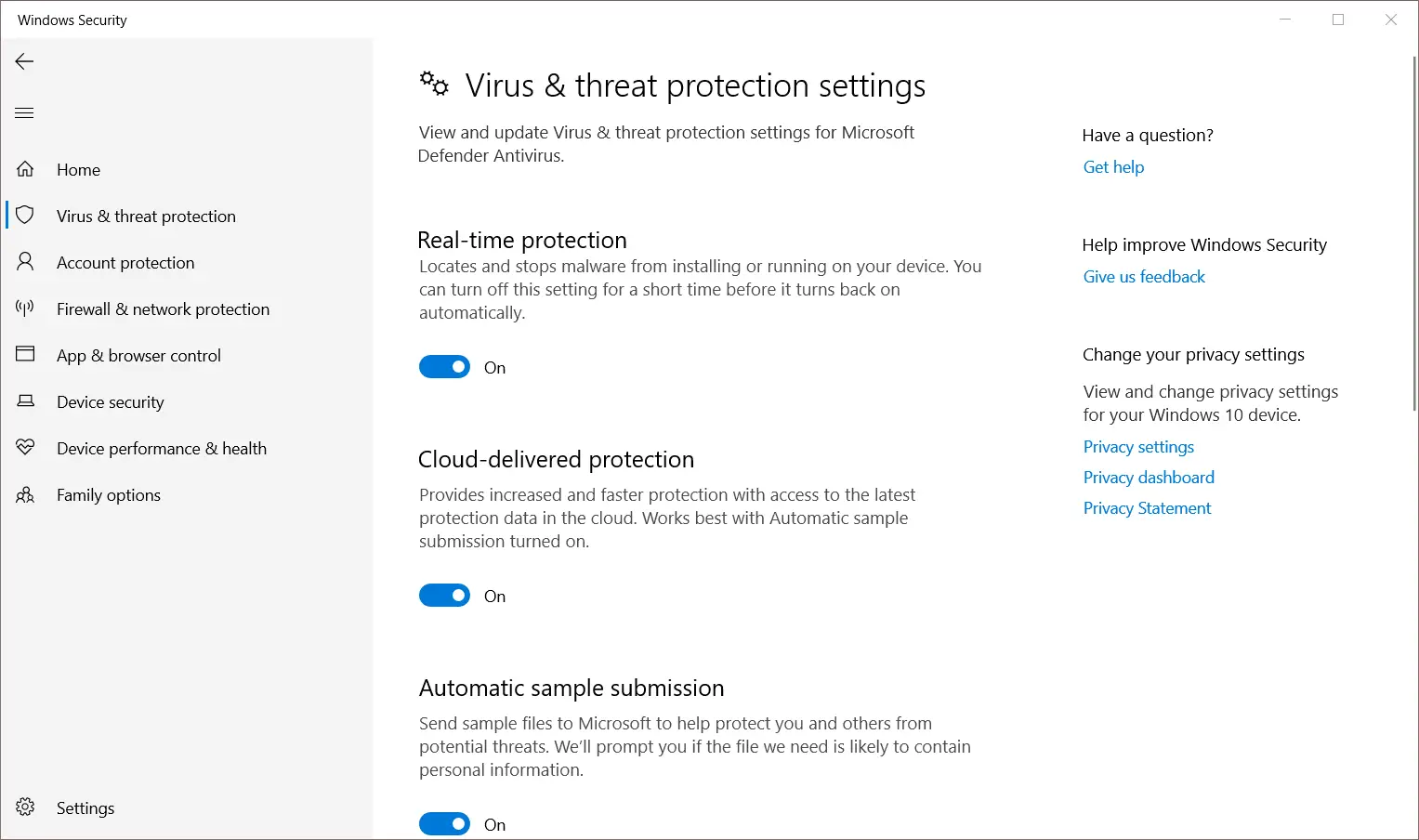
Alkalmazás- és böngészővezérlés a hírnév alapú védelem érdekében
A Microsoft Store számos alkalmazást kínál prémium verziókkal.Míg sok alkalmazást a Microsoft fejleszt, néhányat olyan fejlesztők telepítenek, akik nem kapcsolódnak hozzájuk.Ebben az esetben nem vagyunk biztosak abban, hogy az alkalmazás biztonságos-e.
Annak érdekében, hogy a rendszeren lévő alkalmazások, fájlok és webhelyek védve legyenek a rosszindulatú és jogosulatlan tevékenységektől, engedélyezheti a Hírnév alapú védelmi beállításokat.Ha erre a fülre kattint, a következő lehetőségek állnak rendelkezésre.
- Ellenőrizze az alkalmazásokat és a fájlokat
- SmartScreen for Microsoft Edge
- Potenciálisan káros alkalmazások blokkolása
- Smartscreen a Microsoft Store alkalmazásokhoz
Ez a beállítás védelmet nyújt a rosszindulatú webhelyek, alkalmazások és letöltések ellen.Blokkolja az alkalmazásokat és a letöltéseket, ha úgy gondolja, hogy hamisak.A Cloud Software Protection ellenőrzi, hogy vannak-e felismerhetetlen fájlok a hálózaton, és szükség esetén blokkolja őket a beküldött fájloknak megfelelően.
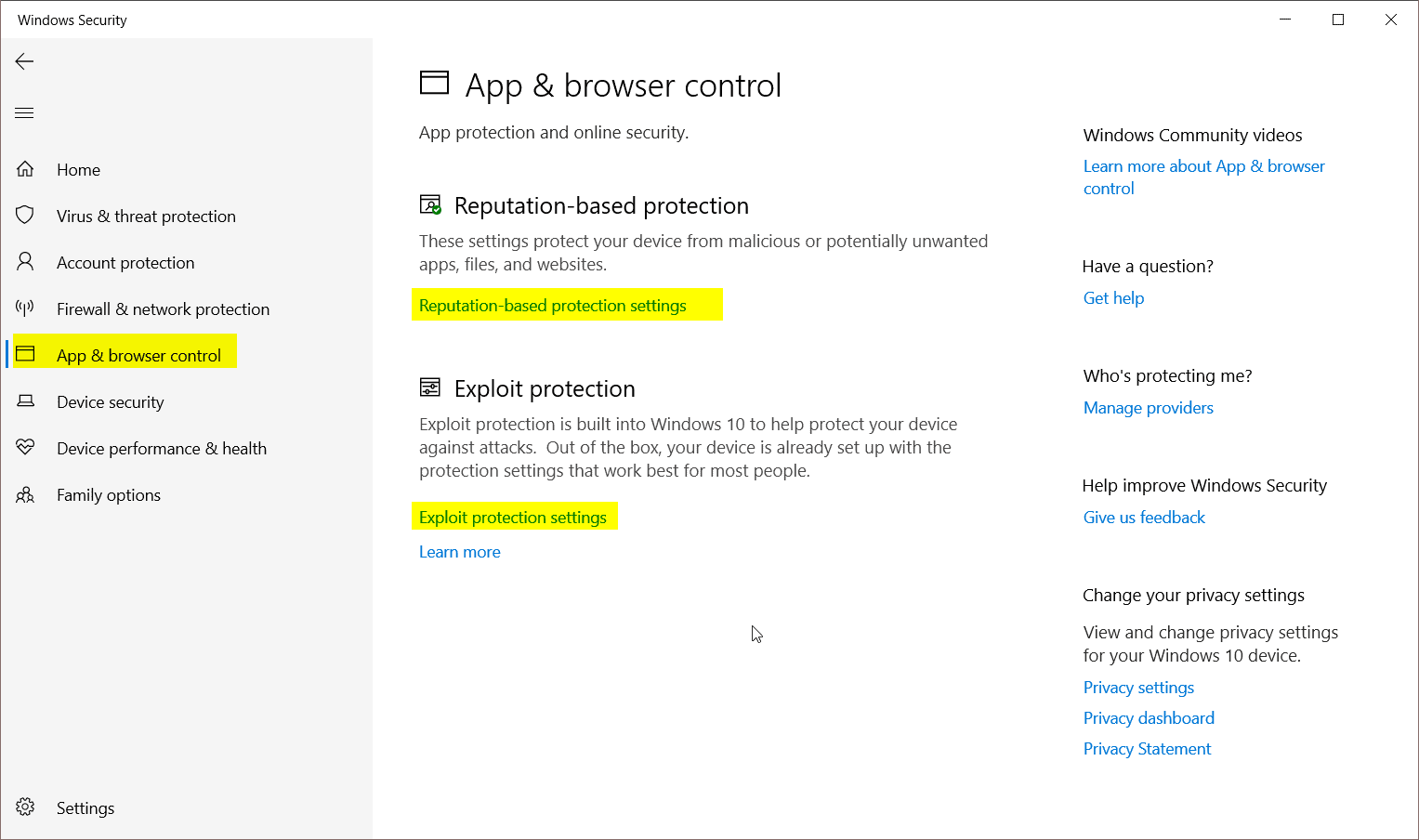
Állítsa be a tűzfal beállításait és a használati szabályokat
Először győződjön meg arról, hogy a Microsoft Defender tűzfala be van kapcsolva a tartományban, a privát és a nyilvános hálózatokban.Ez biztosítja, hogy megakadályozzák a nem kívánt fenyegetések bejutását vagy elhagyását a Windows 10 rendszerbe.
Egy másik funkció, hogy szabályokat állítson be alkalmazásaihoz és programjaihoz.
Kattintson a "Alkalmazások engedélyezése tűzfalon keresztül”.Ez megjeleníti az összes olyan alkalmazást, amelyet a tűzfal jelenleg engedélyez magán és nyilvános hálózatokhoz."Módosíthatja a beállításokat", hogy több alkalmazást engedélyezzen, vagy letiltson meglévő alkalmazásokat.
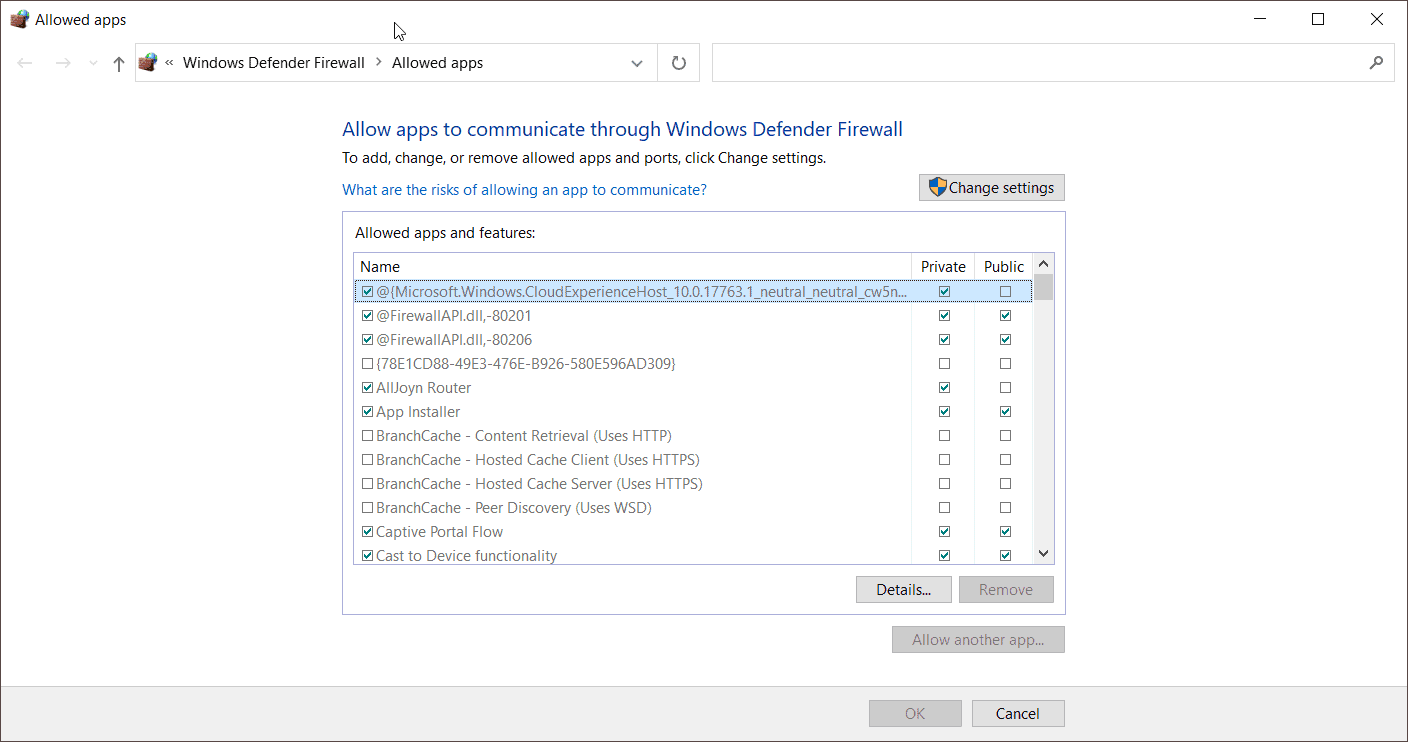
A legjobb, ha nem manipuláljuk az alapértelmezett beállításokat, mivel a legtöbb „áruházi” alkalmazás az internetet használja munkájához.
Kattintson a "további beállítások” bejövő és kimenő szabályok beállításához a hálózat és az internet között.Ezzel bekapcsolja a „Windows Defender Firewall with Advanced Security” funkciót a legújabb, 2020. októberi frissítésben.
Amikor rákattint "Bejövő szabályok”, megtekintheti az összes olyan alkalmazást, amely lehetővé teszi a belső kommunikációt az internetről egy privát vagy nyilvános hálózatra.Ha tipikus „otthoni” vagy „munkahelyi” hálózatot használ, beállíthat szabályokat az ilyen típusú hálózatokhoz.Más hálózati beállítások letilthatók, mivel csekély hatásuk van.
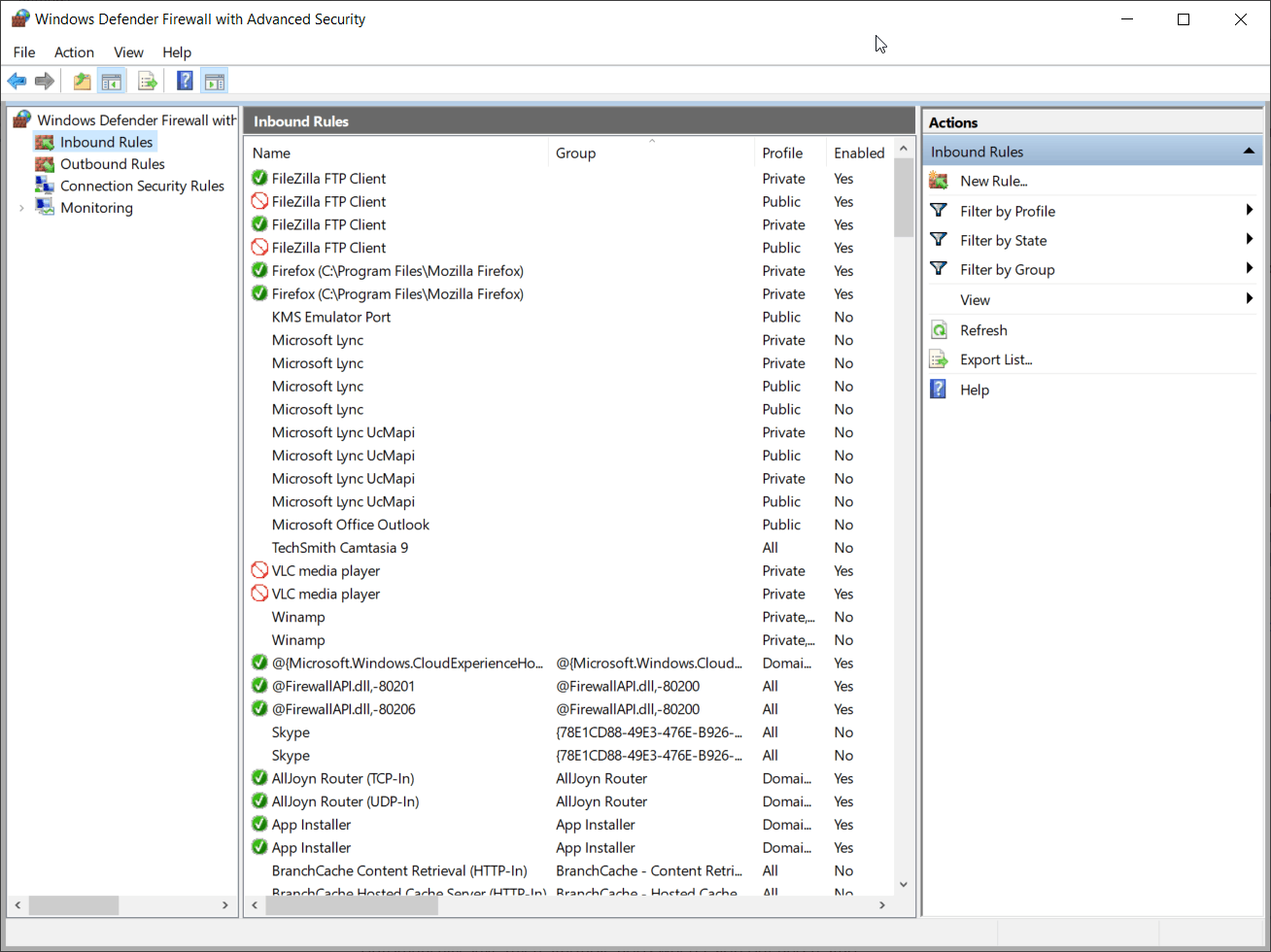
"Kimenő szabályok" is ilyen.Letilthatja a Windows 10 laptopon lévő fájlok, alkalmazások, letöltések és programok közötti kommunikációt a külvilág szolgáltatásaival.A portokat is letilthatja, ha finomhangolni szeretné a hozzáférést.
Használjon rendszerhardvert a védelemhez
A belső hálózatokat használó cégek és irodák laptopokkal és eszközökkel látják el az alkalmazottakat.Bizonyos hardverzárral ellátott eszközök beültethetők Windows 10-es laptopokba, ha úgy gondolják, hogy a vállalati információk bizalmasak.
Ha rendszere rendelkezik a szükséges hardverrel, engedélyezheti az Eszközbiztonságot.Ez a védelem és biztonság csak akkor érhető el, ha a hardver támogatja.
Szülői felügyelet a család biztonsága érdekében a Windows 10 rendszerben
A Windows Security a családtagok védelméhez szükséges eszközöket is biztosítja.Bár a Windows 10 rendszerben nem állíthatja be a szülői felügyeletet, ezzel a funkcióval bekapcsolhatja azokat a webes felületen vagy az Android vagy iOS alkalmazásban.
Megtekintheti a gyermeke eszközén végzett tevékenységeket, beállíthat képernyőidő-korlátokat az alkalmazásokhoz és játékokhoz, plusz időt adhat eszközén, pénzt adhat hozzá gyermeke fiókjához a Microsoft Store-ból történő vásárlásokhoz, beállíthat Xbox One-használati vezérlőket, tartalomkorlátozásokat stb.
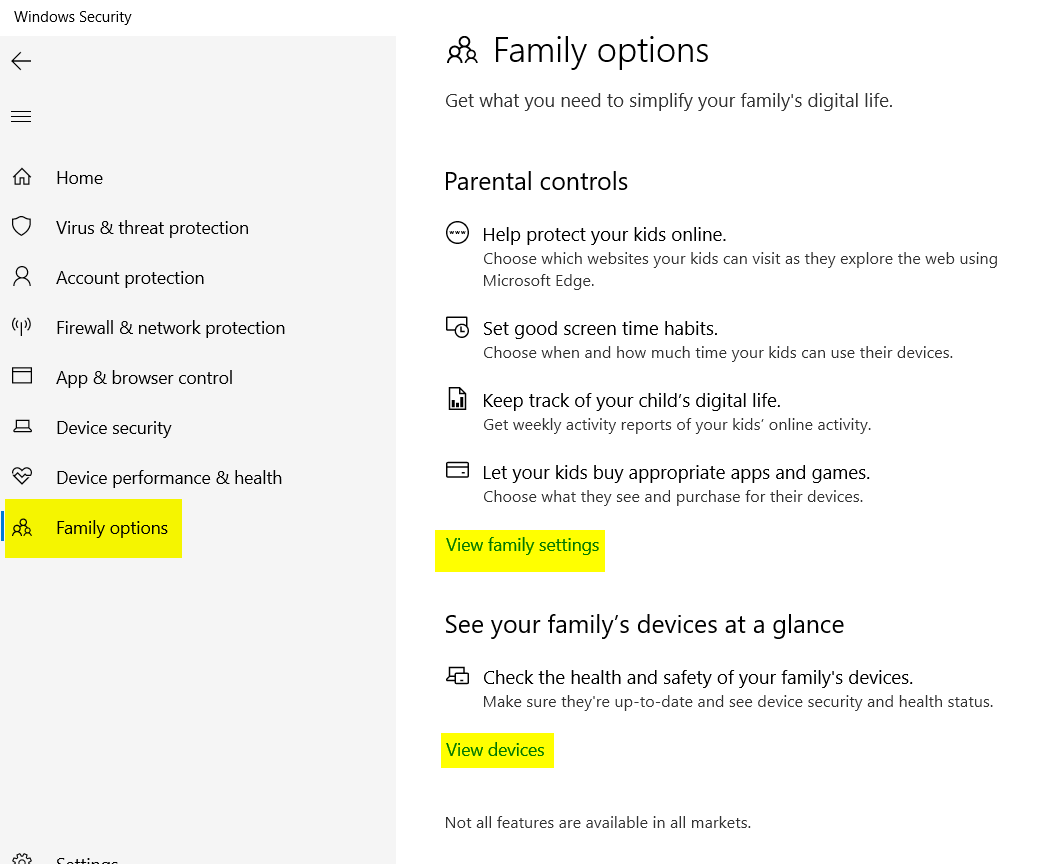

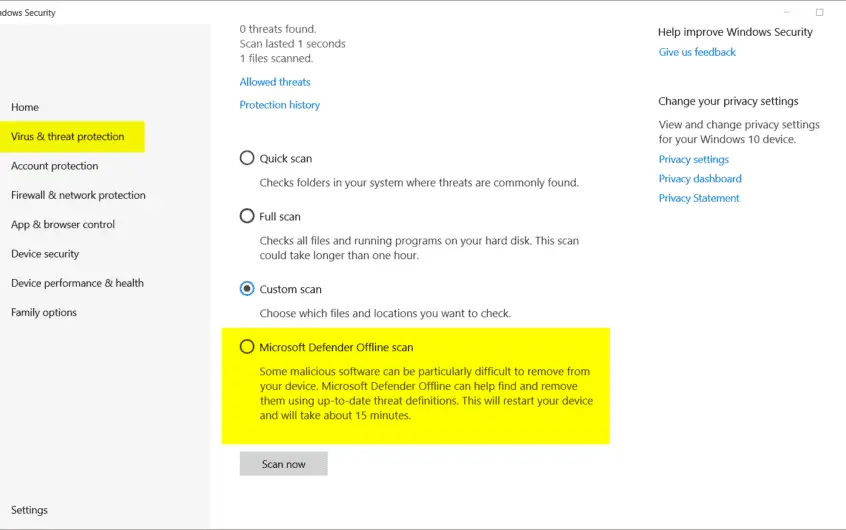




![[Javítva] A Microsoft Store nem tud letölteni alkalmazásokat és játékokat](https://oktechmasters.org/wp-content/uploads/2022/03/30606-Fix-Cant-Download-from-Microsoft-Store.jpg)
![[Javítva] A Microsoft Store nem tud letölteni és telepíteni alkalmazásokat](https://oktechmasters.org/wp-content/uploads/2022/03/30555-Fix-Microsoft-Store-Not-Installing-Apps.jpg)
